Paravi(パラビ)の動画の画質を変更する方法と動画視聴で消費するデータ容量(データ通信量)の目安をご紹介します。
画質を変更する
画質変更は、Android版、iOS版アプリで設定可能。動作確認:Android版Ver.1.0.2、iOS版Ver.1.0.4
画質は、「自動」「高画質」「標準」「さくさく」から設定することができます。
Paraviアプリを起動させて、好きな動画を再生させてください。画面内に表示する【歯車のアイコン】をタップして、「画質」を切り替えることができます。歯車のアイコンが表示しない場合は、画面を一度タップすると表示します。
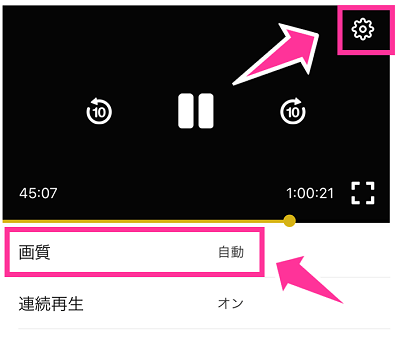
または、【メニュー(三)】⇒【設定】⇒【画質】⇒画質を選ぶの順に操作して設定することができます。
自動は、データ通信速度に最適化された画質になります。さくさくは、画質が落ちるが、その分データ通信量を節約できるモードです。動画が止まったり、フリーズしたりすることが多い場合は、さくさくに切り替えることでスムーズに視聴できる可能性があります。
データ通信量の目安
1時間動画をストリーミング再生で視聴した場合、パソコンでは最大810MB、スマホの高画質で最大540MB、さくさくでは最大173MBの通信量を必要とします。(参考元:Paraviヘルプセンター)
1作品あたりに消費するデータ容量は、時間や環境などの違いもあるので視聴するコンテンツによって異なります。現在、視聴している動画の通信量の表示機能はありません。
モバイルデータ通信で視聴する場合は、動画を長時間視聴するとたくさんのデータ容量を消費します。速度制限にかかる可能性もあります。特に高画質での視聴は注意してください。契約しているデータ容量が少ない方は、無制限で利用できるWi-Fiで視聴することをおすすめします。

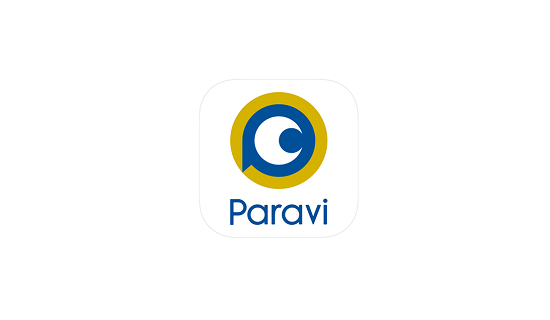




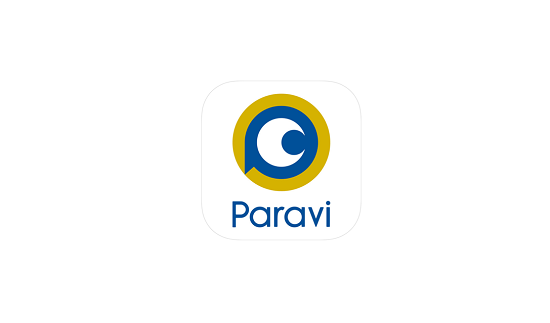








コメントを残す